Du kan oprette en lokal brugerkonto (en offlinekonto) til alle, der ofte bruger din pc. I de fleste tilfælde er den bedste løsning dog, at alle, der bruger din pc, har en Microsoft-konto. Med en Microsoft-konto kan du få adgang til dine apps, filer og Microsoft-tjenester på tværs af dine enheder.
Hvis det er nødvendigt, kan den lokale brugerkonto have administratortilladelser; dog er det bedre blot at oprette en lokal brugerkonto, når det er muligt.
Advarsel!: En bruger med administratorkonto kan få adgang til hvad som helst på systemet, og al malware, der opstår, kan bruge administratortilladelser til potentielt at inficere eller beskadige enhver fil på systemet. Giv kun dette adgangsniveau, når det er absolut nødvendigt, og kun til personer, du har tillid til.
Når du opretter en konto, er det vigtigt at vælge en adgangskode og opbevare den forsvarligt. Vi kender ikke din adgangskode, så hvis du glemmer eller mister den, kan vi ikke genoprette den for dig.
Opret en lokal brugerkonto
-
Vælg Start > Indstillinger > Konti , og vælg derefter Familie og andre brugere. (I nogle udgaver af Windows står der Andre brugere.)
-
Ud for Tilføj anden bruger, skal du vælge Tilføj konto.
-
Vælg Jeg har ikke denne persons logonoplysninger, og vælg Tilføj en bruger uden en Microsoft-konto på den næste side.
-
Angiv et brugernavn, en adgangskode eller et adgangskodetip – eller vælg sikkerhedsspørgsmål – og vælg derefter Næste.
Åbn Indstillinger, og opret en anden konto
Skift en lokal brugerkonto til en administratorkonto
-
Vælg Start > Indstillinger >Konti .
-
Under Familie og andre brugere, skal du vælge navnet på kontoejeren (du skulle gerne kunne se "Lokal konto" under navnet) og derefter vælge Skift kontotype.
Bemærk!: Hvis du vælger en konto, som viser en mailadresse eller ikke er mærket "Lokal konto", giver du administratortilladelser til en Microsoft-konto, ikke en lokal konto.
-
Under Kontotype vælger du Administrator, , og derefter OK.
-
Log på med den nye administratorkonto.
Hvis du bruger Windows 10, version 1803 eller nyere, kan du tilføje sikkerhedsspørgsmål, som du ser i trin 4 under Opret en lokal brugerkonto. Med svar på dine sikkerhedsspørgsmål kan du nulstille adgangskoden til din lokale Windows 10-konto. Er du ikke sikker på, hvilken version du har? Du kan kontrollere din version.
Opret en lokal brugerkonto
-
Vælg Start > Indstillinger > Konti og vælg derefter Familie og andre brugere. (I nogle udgaver af Windows står der Andre brugere.)
-
VælgFøj en anden til denne pc.
-
Vælg Jeg har ikke denne persons logonoplysninger, og vælg Tilføj en bruger uden en Microsoft-konto på den næste side.
-
Angiv et brugernavn, en adgangskode eller et adgangskodetip – eller vælg sikkerhedsspørgsmål – og vælg derefter Næste.
Åbn Indstillinger, og opret en anden konto
Skift en lokal brugerkonto til en administratorkonto
-
Vælg Start >Indstillinger > Konti .
-
UnderFamilie og andre brugere skal du vælge navnet på kontoejeren (du skulle gerne kunne se "Lokal konto" under navnet) og derefter vælgeSkift kontotype.
Bemærk!: Hvis du vælger en konto, som viser en mailadresse eller ikke er mærket "Lokal konto", giver du administratortilladelser til en Microsoft-konto, ikke en lokal konto.
-
Under Kontotype vælger du Administrator, , og derefter OK.
-
Log på med den nye administratorkonto.
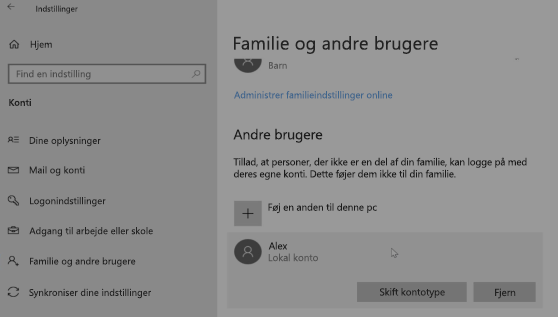
Relaterede emner










